在移动互联网时代,短视频和图片已经成为大家记录生活、分享美好瞬间的重要方式。作为知名的短视频平台之一,快手吸引了无数用户每天上传、浏览大量有趣的图片和视频。对于喜欢用快手的用户来说,经常会遇到想保存自己喜欢的图片到手机相册的需求。快手如何保存照片呢?我们将为你详细讲解几种简单实用的方法,助你轻松解决这个问题。
一、使用系统截图功能
保存快手图片最简单、最直接的方法就是使用手机自带的截图功能。无论你是安卓手机用户还是iPhone用户,这个方法都非常容易操作,适合不想安装其他软件或插件的用户。
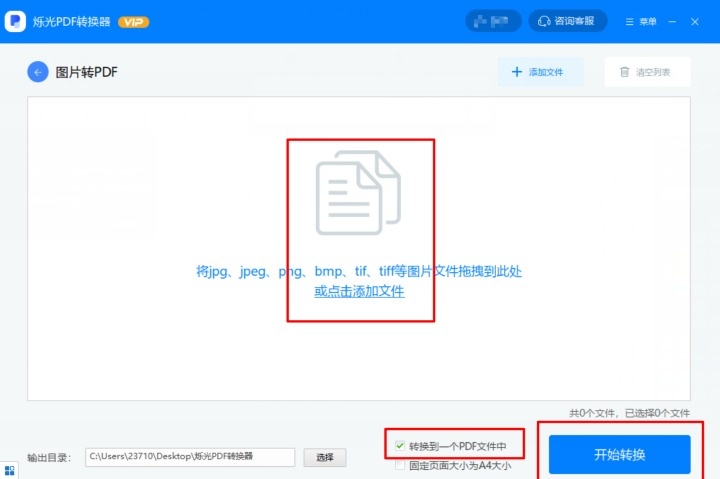
步骤:
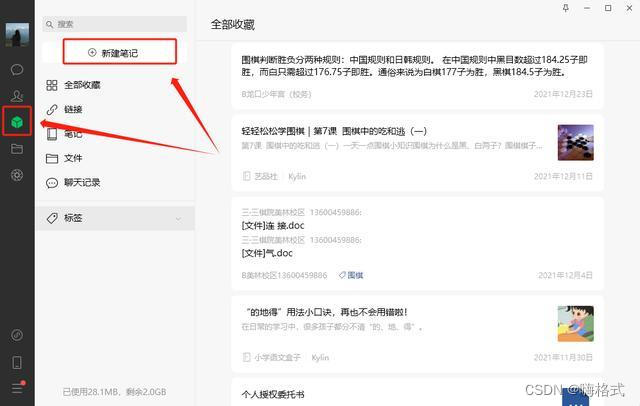
打开快手应用,找到你想保存的图片或视频中的画面。
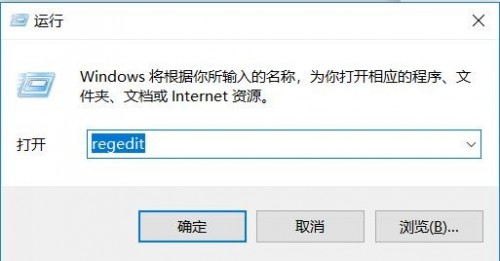
将手机屏幕调整到你希望截图的位置。
使用手机的截图快捷键进行截图。不同手机品牌的操作可能略有差异,常见的方式有:
安卓手机:通常可以同时按下电源键+音量减小键进行截图。
iPhone:可以同时按下电源键+音量增加键进行截图(适用于iPhoneX及以上机型),或按下电源键+Home键(适用于iPhone8及之前的机型)。
截图后,系统会自动将图片保存到手机的相册中,你可以在相册中进行后续编辑或分享。
虽然截图操作简单,但可能会包含一些不必要的边框或其他元素,这就需要你在后续编辑时进行裁剪。
二、使用快手自带的保存功能
除了截图,快手本身其实也提供了保存图片和视频的功能,不过这一功能的可用性取决于内容上传者是否允许下载。如果对方开启了下载权限,你就可以直接使用快手的保存功能将图片或视频保存到本地。
步骤:
打开快手应用,找到你想保存的图片或视频。
点击视频右下角的“分享”按钮(通常是一个箭头图标)。
在弹出的选项中,选择“保存到相册”。如果该选项不可点击,说明该用户没有开启允许下载功能。
完成后,图片或视频将自动保存到你的手机相册中。
这种方法既方便又能保证图片质量不会受到压缩,是保存高质量图片的理想选择。不过,它的缺点是需要对方允许下载,这对于一些精心制作的内容创作者来说,可能并不常见。
三、借助第三方应用或插件
如果你发现上述两种方法无法满足你的需求,例如对方没有开启下载权限,或者你想更方便地批量保存图片,那么你可以选择借助一些第三方应用或插件。这些工具通常功能更强大,能够帮助你轻松突破下载限制。
常用的第三方工具包括:
网页解析工具:一些网站和在线工具可以直接解析快手的图片和视频地址,让你可以一键下载。你只需复制快手内容的链接,粘贴到这些解析网站中,等待系统生成下载地址即可。
优点:不需要安装额外的软件,使用简单。
缺点:需要有稳定的网络连接,且部分内容可能不支持解析。
快手下载助手APP:市面上有一些专门针对快手的下载工具,支持批量保存图片和视频,甚至可以下载一些在快手应用中无法直接保存的内容。
优点:功能丰富,支持批量下载,适合有大量保存需求的用户。
缺点:需要下载安装额外的APP,且部分工具可能存在广告。
浏览器插件:如果你喜欢在电脑上使用快手,你也可以通过浏览器插件实现保存图片的需求。一些插件会在你浏览快手页面时自动检测图片或视频,并提供下载按钮。
优点:操作方便,特别适合电脑端使用。
缺点:只适用于PC端用户,且部分插件需要手动配置。
四、快手相册功能的使用技巧
除了保存单张图片,快手还有一个方便的相册功能,允许用户将喜欢的图片或视频保存在应用内的个人相册中。这种方法不仅可以帮你快速收藏感兴趣的内容,还能随时随地在快手上查看这些收藏。
操作方法:
在快手应用中,找到你感兴趣的图片或视频。
点击“收藏”按钮(通常是一个心形图标)。
收藏后,你可以在快手的个人主页或收藏夹中随时查看这些图片和视频,虽然这些内容不会直接保存到手机相册中,但依然能方便你随时访问。
这种方式适合不想占用手机存储空间,又希望随时浏览感兴趣内容的用户。收藏功能也可以帮助你整理和管理大量的内容,方便日后查找。
无论你是想通过简单的截图方式保存图片,还是希望使用快手自带的下载功能,亦或是借助第三方工具实现更强大的保存功能,快手上丰富的图片内容都能通过这些方法轻松留存在你的设备中。快手不仅是一个短视频平台,它的图片分享功能也同样值得用户好好利用。希望通过本文的介绍,能让你更好地掌握快手如何保存照片的方法技巧,把你喜欢的每一个瞬间都永久保留。
